Cara Buat SSH di Android Panduan Lengkap
Aplikasi SSH untuk Android
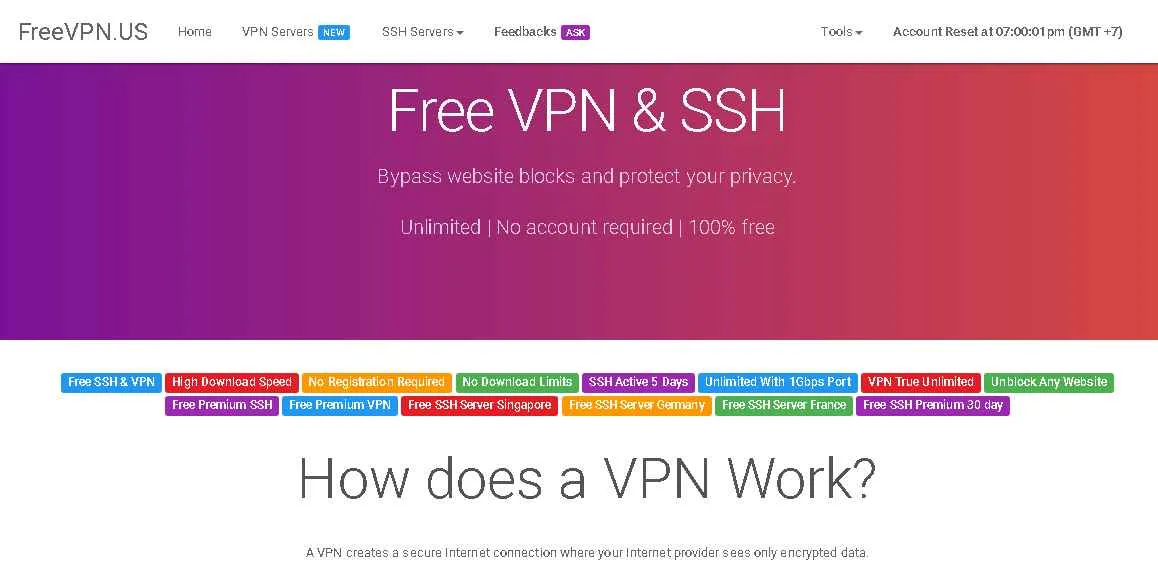
Akses remote server dan nikmati keamanan ekstra di Android? SSH (Secure Shell) adalah jawabannya! Aplikasi SSH di Android memudahkan kamu mengelola server, transfer file, dan menjalankan perintah jarak jauh dengan aman. Berikut beberapa aplikasi SSH populer yang bisa kamu coba.
Aplikasi SSH Populer di Android
Beberapa aplikasi SSH menawarkan fitur yang beragam, mulai dari antarmuka yang mudah digunakan hingga fitur keamanan canggih. Pilihannya bergantung pada kebutuhan dan tingkat keahlian kamu.
| Nama Aplikasi | Fitur Utama | Sistem Operasi | Link Download (Google Play Store) |
|---|---|---|---|
| ConnectBot | Antarmuka sederhana, dukungan SSH, SFTP, dan Telnet. | Android | (Cari di Google Play Store) |
| JuiceSSH | Antarmuka pengguna yang intuitif, dukungan SSH, SFTP, dan fitur manajemen sesi. | Android | (Cari di Google Play Store) |
| Termux | Lingkungan terminal yang lengkap, termasuk dukungan SSH dan berbagai tools lainnya. | Android | (Cari di Google Play Store) |
| AndFTP | Klien FTP dan SFTP yang handal, dengan dukungan SSH untuk koneksi yang aman. | Android | (Cari di Google Play Store) |
| SSHDroid | Aplikasi SSH yang fokus pada keamanan dan kecepatan koneksi. | Android | (Cari di Google Play Store) |
Perbandingan Tiga Aplikasi SSH
Mari bandingkan ConnectBot, JuiceSSH, dan Termux. Ketiganya memiliki kelebihan dan kekurangan masing-masing.
ConnectBot unggul dalam kesederhanaannya, ideal untuk pengguna yang hanya membutuhkan fungsionalitas SSH dasar. Namun, fitur-fiturnya terbatas dibandingkan aplikasi lain. JuiceSSH menawarkan antarmuka yang lebih modern dan intuitif, dengan fitur manajemen sesi yang praktis. Sementara itu, Termux lebih cocok bagi pengguna yang familiar dengan terminal Linux, menawarkan fleksibilitas yang tinggi namun membutuhkan pemahaman yang lebih teknis.
Rekomendasi Aplikasi SSH
Untuk pengguna pemula, ConnectBot atau JuiceSSH direkomendasikan karena kemudahan penggunaan dan antarmuka yang ramah. Pengguna tingkat lanjut mungkin lebih menyukai Termux karena fleksibilitas dan kontrol yang lebih besar.
Peringkat Popularitas di Google Play Store
Peringkat popularitas aplikasi SSH di Google Play Store dapat berubah-ubah. Namun, secara umum, aplikasi dengan jumlah unduhan dan rating tinggi biasanya mengindikasikan kualitas dan popularitas yang baik. Sebaiknya periksa langsung di Google Play Store untuk informasi terkini.
Cara Memasang dan Mengkonfigurasi Aplikasi SSH di Android
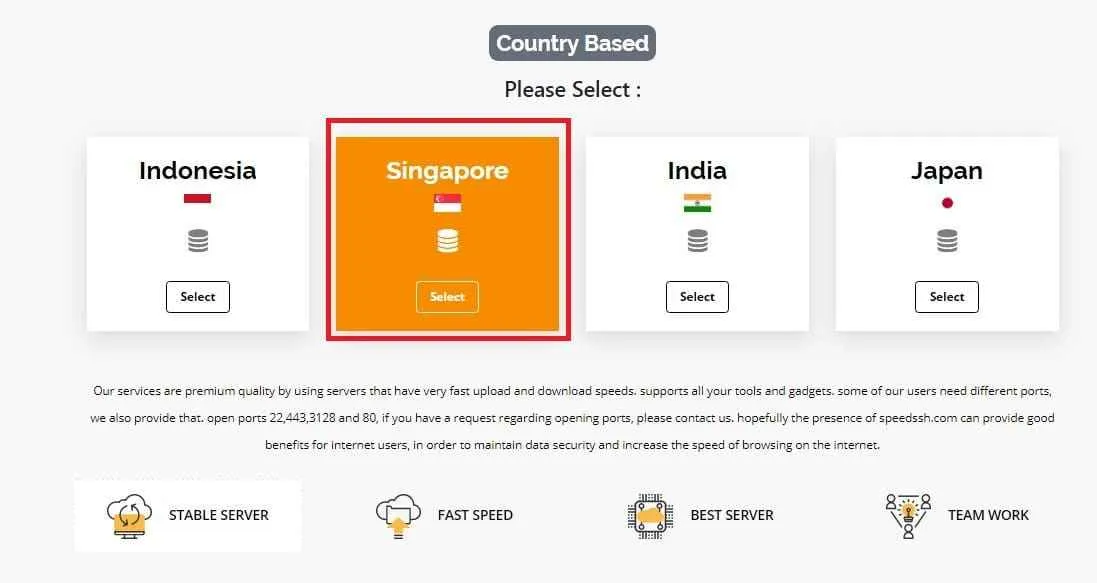
Akses server jarak jauh dari smartphone Androidmu kini semakin mudah berkat aplikasi SSH. Aplikasi ini memungkinkanmu untuk terhubung ke server SSH, memberikan kontrol penuh layaknya kamu menggunakan komputer. Panduan ini akan membantumu memasang dan mengkonfigurasi aplikasi SSH populer, JuiceSSH, di perangkat Androidmu. Siap menjelajahi dunia server jarak jauh?
Instalasi dan Pengaturan Awal JuiceSSH
Langkah pertama adalah mengunduh dan menginstal aplikasi JuiceSSH dari Google Play Store. Setelah terpasang, buka aplikasinya. Kamu akan disambut dengan antarmuka yang intuitif dan mudah dipahami. Pada tampilan awal, akan terlihat beberapa pilihan untuk membuat koneksi baru, mengelola koneksi yang sudah ada, dan mengakses pengaturan aplikasi. Perhatikan tampilan utama yang menampilkan tombol besar “+ New Connection” untuk memulai konfigurasi koneksi SSH pertamamu.
Setelah menekan tombol “+ New Connection”, kamu akan diarahkan ke halaman konfigurasi koneksi. Di sini, kamu perlu mengisi beberapa informasi penting. Pertama, beri nama koneksimu agar mudah diingat, misalnya “Server Utama”. Selanjutnya, isi bagian “Host” dengan alamat IP server SSH yang ingin diakses. Jangan lupa untuk menambahkan port jika berbeda dari port standar (22). Terakhir, masukkan username dan password yang diberikan oleh administrator server.
Setelah semua informasi terisi dengan benar, tekan tombol “Save” untuk menyimpan konfigurasi koneksi. JuiceSSH akan secara otomatis menyimpan detail koneksi ini agar kamu dapat terhubung dengan cepat di lain waktu. Pada tahap ini, kamu sudah siap untuk terhubung ke server SSH.
Menghubungkan ke Server SSH
Setelah koneksi SSH tersimpan, menghubungkannya sangat mudah. Cukup pilih koneksi yang telah kamu buat sebelumnya dari daftar koneksi yang ada di halaman utama aplikasi. JuiceSSH akan memulai proses koneksi. Jika informasi yang kamu masukkan benar, kamu akan terhubung ke server dalam beberapa detik. Kamu akan melihat terminal SSH yang memungkinkanmu mengeksekusi perintah-perintah di server.
Jika terjadi kesalahan koneksi, periksa kembali alamat IP server, port, username, dan password. Pastikan kamu terhubung ke jaringan internet yang stabil. Kesalahan koneksi seringkali disebabkan oleh informasi konfigurasi yang salah atau masalah konektivitas jaringan.
Mengelola Koneksi SSH
JuiceSSH menyediakan fitur manajemen koneksi yang memungkinkanmu untuk menambahkan, mengedit, dan menghapus koneksi SSH yang telah tersimpan. Untuk menambahkan koneksi baru, cukup ulangi langkah-langkah yang dijelaskan di bagian sebelumnya. Untuk mengedit koneksi yang sudah ada, pilih koneksi tersebut dari daftar dan ubah informasi yang diperlukan. Untuk menghapus koneksi, pilih koneksi yang ingin dihapus dan pilih opsi “Delete” atau ikon tempat sampah yang biasanya tersedia.
Fitur manajemen koneksi ini sangat berguna jika kamu sering terhubung ke beberapa server SSH yang berbeda. Dengan menyimpan konfigurasi koneksi, kamu dapat menghemat waktu dan usaha saat terhubung ke server di masa mendatang.
Tips Keamanan Menggunakan SSH di Android
Gunakan password yang kuat dan unik untuk setiap koneksi SSH. Hindari penggunaan password yang mudah ditebak, dan pertimbangkan untuk menggunakan manajer password untuk menyimpan password yang kompleks. Pastikan kamu terhubung ke jaringan internet yang aman dan terpercaya, hindari penggunaan koneksi publik Wi-Fi yang tidak terenkripsi. Selalu perbarui aplikasi JuiceSSH ke versi terbaru untuk mendapatkan perbaikan keamanan dan fitur terbaru.
Skenario Penggunaan SSH di Android
SSH di Android bukan hanya untuk para ahli IT. Banyak pengguna awam dapat memanfaatkannya. Misalnya, kamu bisa mengakses server web untuk melakukan maintenance website sederhana, atau mengelola file di server jarak jauh. Bayangkan, kamu bisa mengunggah foto liburan langsung ke server pribadimu tanpa perlu repot menggunakan komputer.
Penggunaan lainnya termasuk mengakses dan mengelola perangkat IoT (Internet of Things) yang mungkin membutuhkan akses SSH untuk konfigurasi atau monitoring. Dengan SSH, pengelolaan perangkat-perangkat ini bisa dilakukan secara remote, sangat praktis dan efisien.
Dasar SSH di Android
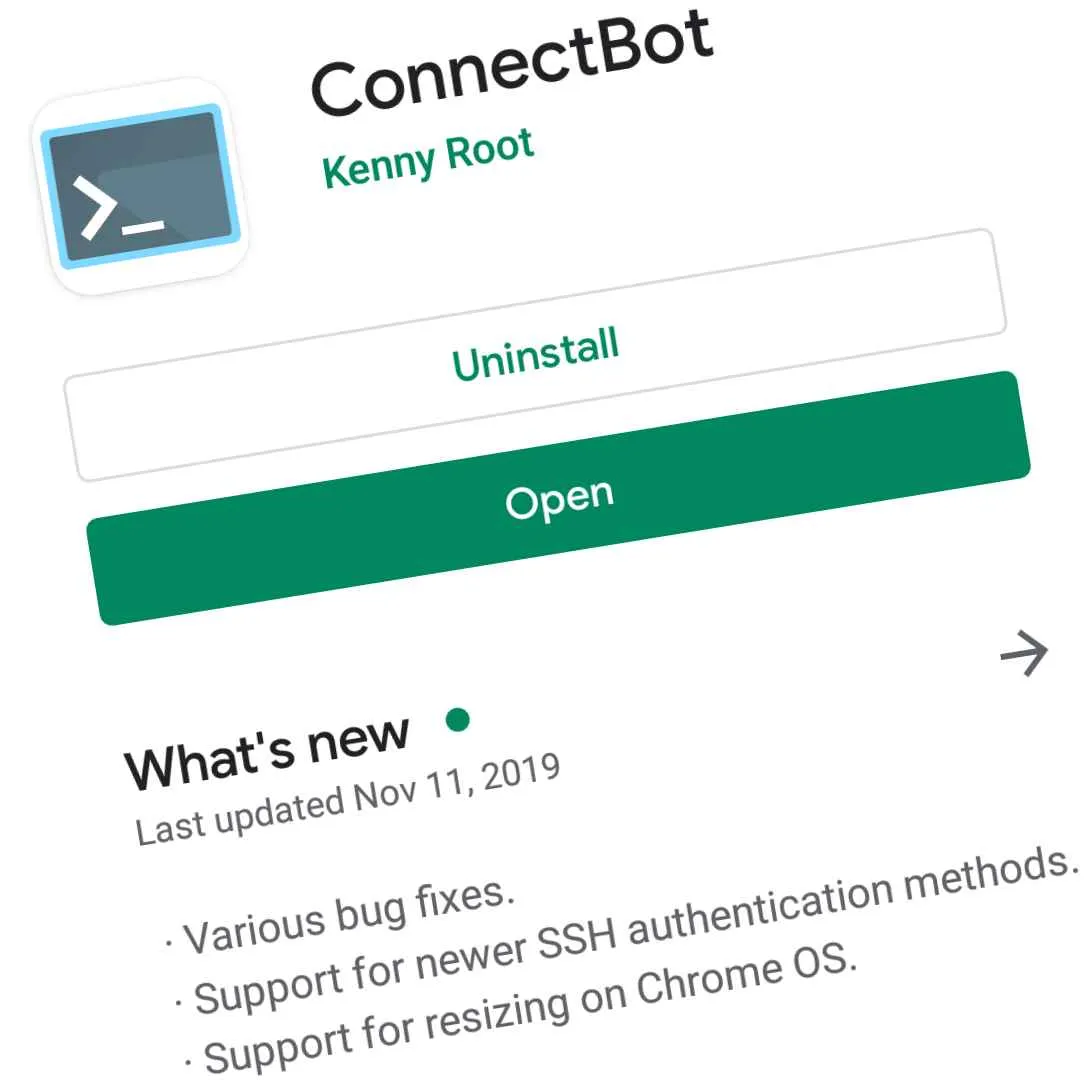
SSH (Secure Shell) adalah protokol jaringan yang memungkinkan koneksi terenkripsi ke server jarak jauh. Di Android, SSH membuka pintu bagi kamu untuk mengelola server, mengunggah/unduh file, dan menjalankan perintah jarak jauh dengan aman. Meskipun terlihat rumit, dasar-dasar SSH cukup mudah dipahami dan dikuasai. Artikel ini akan membantumu memahaminya.
Perintah SSH Dasar dan Fungsinya
Beberapa perintah SSH dasar sering digunakan untuk berinteraksi dengan server jarak jauh. Menguasai perintah-perintah ini akan mempermudah pengelolaan server dan file-file di dalamnya.
| SSH Command | Fungsi |
|---|---|
ls |
Menampilkan daftar file dan direktori di direktori saat ini. Contoh: ls -l (menampilkan detail lebih lengkap). |
cd |
Mengubah direktori kerja. Contoh: cd /home/user (berpindah ke direktori /home/user). |
pwd |
Menampilkan lokasi direktori kerja saat ini. Sangat berguna untuk mengetahui posisi kamu di dalam struktur direktori server. |
mkdir |
Membuat direktori baru. Contoh: mkdir new_directory (membuat direktori bernama new_directory). |
rm |
Menghapus file atau direktori. Contoh: rm file.txt (menghapus file bernama file.txt). Hati-hati saat menggunakan perintah ini, karena penghapusan bersifat permanen. rm -r directory (menghapus direktori dan isinya secara rekursif, gunakan dengan sangat hati-hati!). |
Perbedaan Perintah ls, cd, pwd, mkdir, dan rm
Perintah-perintah ls, cd, pwd, mkdir, dan rm merupakan perintah dasar dalam navigasi dan pengelolaan file di sistem operasi berbasis Linux/Unix, yang sering diakses via SSH. ls berfungsi untuk melihat isi direktori, cd untuk berpindah direktori, pwd untuk mengetahui lokasi saat ini, mkdir untuk membuat direktori baru, dan rm untuk menghapus file atau direktori. Pemahaman perbedaan fungsi masing-masing perintah sangat penting untuk menghindari kesalahan saat mengelola file dan direktori di server.
Mengunggah dan Mengunduh File via SSH
SSH tidak hanya untuk menjalankan perintah, tetapi juga untuk transfer file. Kamu bisa menggunakan perintah scp (secure copy) untuk mengunggah dan mengunduh file dengan aman. Contohnya, untuk mengunggah file `local_file.txt` ke server di `/remote_directory/`, gunakan perintah scp local_file.txt user@server_ip:/remote_directory/. Untuk mengunduh, gunakan perintah scp user@server_ip:/remote_directory/remote_file.txt . (titik menunjukkan direktori saat ini di perangkat Android).
Menjalankan Skrip Shell Sederhana via SSH
Menjalankan skrip shell melalui SSH memungkinkan otomatisasi tugas. Misalnya, kamu punya skrip shell bernama `my_script.sh` di server. Untuk menjalankannya, cukup gunakan perintah ssh user@server_ip 'bash /path/to/my_script.sh'. Pastikan skrip memiliki izin eksekusi (chmod +x my_script.sh) dan path yang benar. Ingatlah untuk mengganti `user@server_ip` dan `/path/to/my_script.sh` dengan informasi yang sesuai.
Mengatasi Masalah Umum SSH di Android

SSH di Android, meskipun praktis, terkadang bisa jadi mimpi buruk. Koneksi gagal, pesan error membingungkan, dan kecepatan yang lelet adalah beberapa masalah yang sering bikin jengkel. Tenang, kali ini kita akan bahas solusi praktis untuk mengatasi masalah-masalah tersebut, sehingga kamu bisa kembali menikmati akses SSH yang lancar jaya.
Masalah Koneksi SSH yang Sering Terjadi
Beberapa masalah umum yang sering dihadapi pengguna SSH di Android antara lain kegagalan koneksi, pesan error yang membingungkan, dan kecepatan koneksi yang lambat. Pemahaman atas penyebab dan solusi untuk masalah ini sangat penting untuk memastikan pengalaman SSH yang optimal.
- Koneksi Gagal: Ini sering terjadi karena kesalahan konfigurasi, masalah jaringan, atau server SSH yang sedang down. Periksa kembali alamat IP atau hostname server, port SSH yang digunakan (biasanya port 22), dan pastikan koneksi internetmu stabil.
- Pesan Error: Pesan error seperti “Connection timed out” atau “Host unreachable” mengindikasikan masalah koneksi jaringan atau masalah dengan server SSH. Cobalah cek koneksi internetmu, pastikan firewall tidak memblokir koneksi SSH, dan pastikan server SSH yang kamu akses aktif dan berjalan.
- Kecepatan Koneksi Lambat: Koneksi SSH yang lambat bisa disebabkan oleh beberapa faktor, termasuk koneksi internet yang buruk, server SSH yang overload, atau masalah dengan konfigurasi SSH client di perangkat Android-mu.
Solusi untuk Masalah Koneksi SSH
Setelah mengetahui masalah umum yang sering terjadi, langkah selanjutnya adalah mencari solusinya. Berikut beberapa langkah yang bisa kamu coba:
- Verifikasi Koneksi Internet: Pastikan koneksi internetmu stabil dan memiliki kecepatan yang cukup. Coba akses website lain untuk memastikan koneksi internetmu berfungsi dengan baik.
- Periksa Konfigurasi SSH: Pastikan alamat IP atau hostname server, port SSH, dan username/password yang kamu gunakan sudah benar. Kesalahan kecil dalam konfigurasi bisa menyebabkan kegagalan koneksi.
- Restart Perangkat dan Router: Kadang-kadang, masalah sederhana seperti ini bisa menjadi penyebab masalah koneksi. Restart perangkat Android dan router Wi-Fi-mu untuk menyegarkan koneksi jaringan.
- Cek Firewall: Pastikan firewall di perangkat Android dan routermu tidak memblokir koneksi SSH. Kamu mungkin perlu menambahkan pengecualian untuk port SSH (port 22) di pengaturan firewall.
- Gunakan SSH Client yang Berbeda: Jika masalah masih berlanjut, coba gunakan SSH client yang berbeda. Beberapa SSH client mungkin memiliki kompatibilitas yang lebih baik dengan server SSH tertentu.
Panduan Troubleshooting Umum Koneksi SSH
Pastikan koneksi internet stabil. Periksa konfigurasi SSH (alamat IP/hostname, port, username/password). Restart perangkat dan router. Cek pengaturan firewall. Jika masih bermasalah, coba SSH client lain atau hubungi administrator server SSH.
Penyebab Koneksi SSH yang Lambat dan Cara Mengatasinya
Koneksi SSH yang lambat bisa disebabkan oleh beberapa faktor, mulai dari masalah koneksi internet hingga server SSH yang overload. Untuk mengatasinya, kamu bisa mencoba beberapa langkah berikut:
- Periksa Kecepatan Internet: Kecepatan internet yang lambat akan berdampak langsung pada kecepatan koneksi SSH. Lakukan speed test untuk memastikan kecepatan internetmu memadai.
- Optimalkan Server SSH: Jika server SSH yang kamu akses berada di bawah kendalimu, pertimbangkan untuk mengoptimalkan performanya. Ini bisa termasuk upgrade spesifikasi server atau mengoptimalkan konfigurasi SSH server.
- Gunakan Koneksi yang Lebih Stabil: Jika memungkinkan, gunakan koneksi internet yang lebih stabil, seperti koneksi kabel Ethernet, dibandingkan dengan koneksi Wi-Fi.
- Periksa Beban Server: Jika server SSH sedang overload, koneksi akan menjadi lambat. Cobalah mengakses server di waktu yang berbeda atau hubungi administrator server untuk mengetahui apakah ada masalah.
Pertanyaan yang Sering Diajukan Pengguna SSH Pemula
Berikut beberapa pertanyaan umum yang sering diajukan oleh pengguna SSH pemula, beserta jawabannya:
| Pertanyaan | Jawaban |
|---|---|
| Apa itu SSH? | SSH (Secure Shell) adalah protokol kriptografi yang digunakan untuk koneksi terenkripsi ke server jarak jauh. |
| Bagaimana cara menginstal SSH client di Android? | Kamu bisa menginstal SSH client dari Google Play Store, seperti JuiceSSH atau ConnectBot. |
| Mengapa koneksi SSH saya gagal? | Koneksi SSH bisa gagal karena berbagai alasan, seperti masalah koneksi internet, konfigurasi yang salah, atau server SSH yang sedang down. |
| Bagaimana cara mengatasi koneksi SSH yang lambat? | Cobalah memeriksa kecepatan internet, mengoptimalkan server SSH, atau menggunakan koneksi yang lebih stabil. |
Keamanan SSH di Android
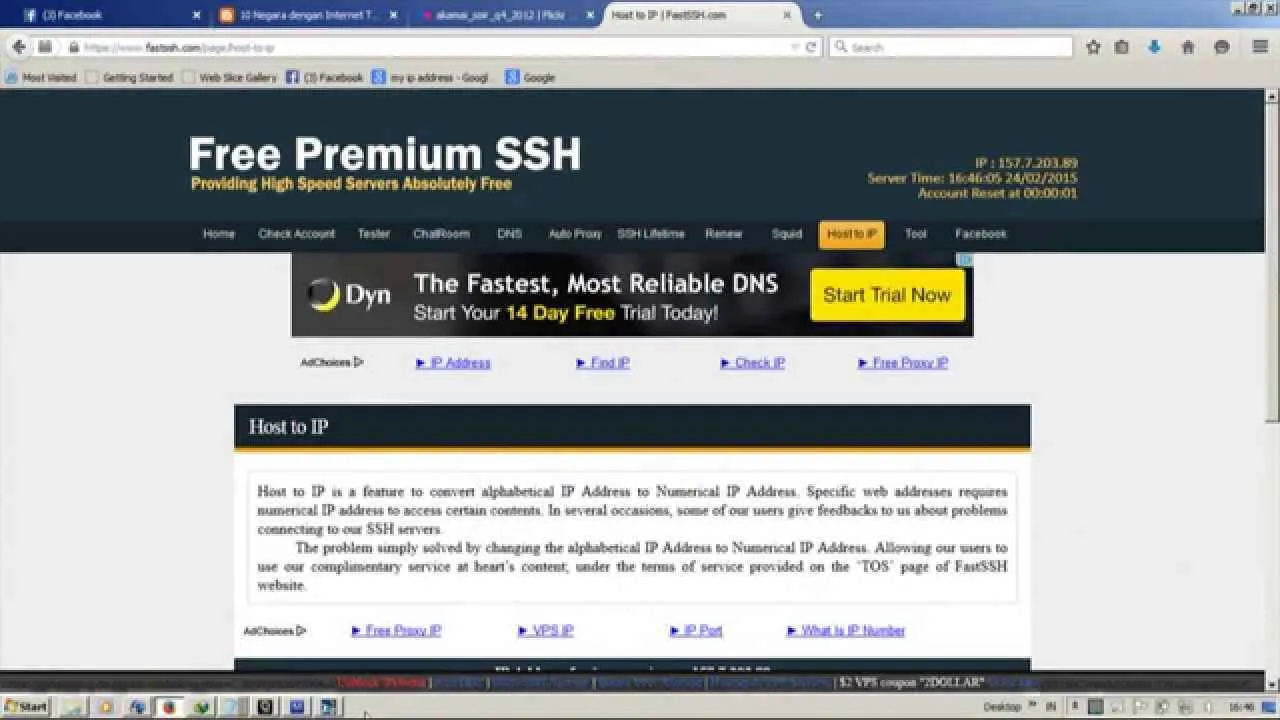
SSH, singkatan dari Secure Shell, adalah protokol kriptografi yang memungkinkan koneksi aman ke server jarak jauh. Di era serba digital ini, penggunaan SSH di Android semakin umum, baik untuk mengakses server pribadi, mengelola VPS, atau bahkan sekedar mengelola perangkat IoT. Namun, keamanan tetap menjadi prioritas utama. Mengabaikan aspek keamanan saat menggunakan SSH di Android bisa berakibat fatal, mulai dari pembobolan data hingga akses tak sah ke perangkatmu. Yuk, kita bahas bagaimana mengamankan koneksi SSH di Android agar tetap aman!
Pentingnya Keamanan Koneksi SSH
Keamanan koneksi SSH di Android sangat krusial karena melibatkan akses ke sistem yang mungkin berisi data sensitif. Bayangkan jika seseorang berhasil mengakses perangkatmu melalui celah keamanan SSH; mereka bisa mengakses file pribadi, mencuri informasi penting, bahkan mengendalikan perangkatmu sepenuhnya. Oleh karena itu, konfigurasi SSH yang tepat dan penggunaan praktik keamanan terbaik adalah wajib.
Penggunaan Enkripsi dan Autentikasi yang Kuat
Enkripsi yang kuat adalah kunci utama keamanan SSH. Pastikan aplikasi SSH yang kamu gunakan mendukung algoritma enkripsi modern dan teruji, seperti AES-256. Selain itu, gunakan metode autentikasi yang kuat, seperti kunci SSH (SSH key) daripada hanya mengandalkan password. Kunci SSH, yang berupa file kriptografi, jauh lebih aman daripada password karena tidak dikirimkan secara teks biasa saat autentikasi.
Risiko Keamanan SSH yang Tidak Terkonfigurasi dengan Benar
Konfigurasi SSH yang salah bisa membuka pintu bagi serangan siber. Misalnya, jika kamu menggunakan password yang lemah atau tidak mengaktifkan enkripsi, maka koneksi SSH-mu rentan terhadap serangan brute-force (percobaan masuk berulang-ulang) atau serangan man-in-the-middle (penyerangan yang menyadap koneksi). Hal ini bisa mengakibatkan akses tak sah ke perangkatmu dan pencurian data.
Praktik Terbaik untuk Keamanan Koneksi SSH di Android
- Gunakan aplikasi SSH yang terpercaya dan terbarui.
- Buat kunci SSH (SSH key) dan gunakan untuk autentikasi, hindari penggunaan password.
- Aktifkan enkripsi AES-256 atau algoritma enkripsi yang lebih kuat.
- Pastikan server SSH yang kamu akses juga terkonfigurasi dengan aman.
- Perbarui perangkat lunak Android dan aplikasi SSH secara berkala untuk menambal kerentanan keamanan.
- Jangan gunakan jaringan Wi-Fi publik untuk mengakses SSH, karena koneksi ini rentan terhadap penyadapan.
- Selalu verifikasi identitas server SSH sebelum terhubung, perhatikan sidik jari kunci (fingerprint).
Potensi Ancaman Keamanan Aplikasi SSH Pihak Ketiga
Menggunakan aplikasi SSH pihak ketiga menyimpan risiko tersendiri. Beberapa aplikasi mungkin mengandung malware atau backdoor yang memungkinkan penyerang mengakses data dan perangkatmu. Oleh karena itu, pilihlah aplikasi SSH yang berasal dari pengembang yang terpercaya dan memiliki reputasi baik. Periksa ulasan pengguna dan periksa izin akses aplikasi sebelum menginstalnya. Hindari aplikasi yang meminta izin akses yang tidak relevan dengan fungsinya.
Ringkasan Penutup
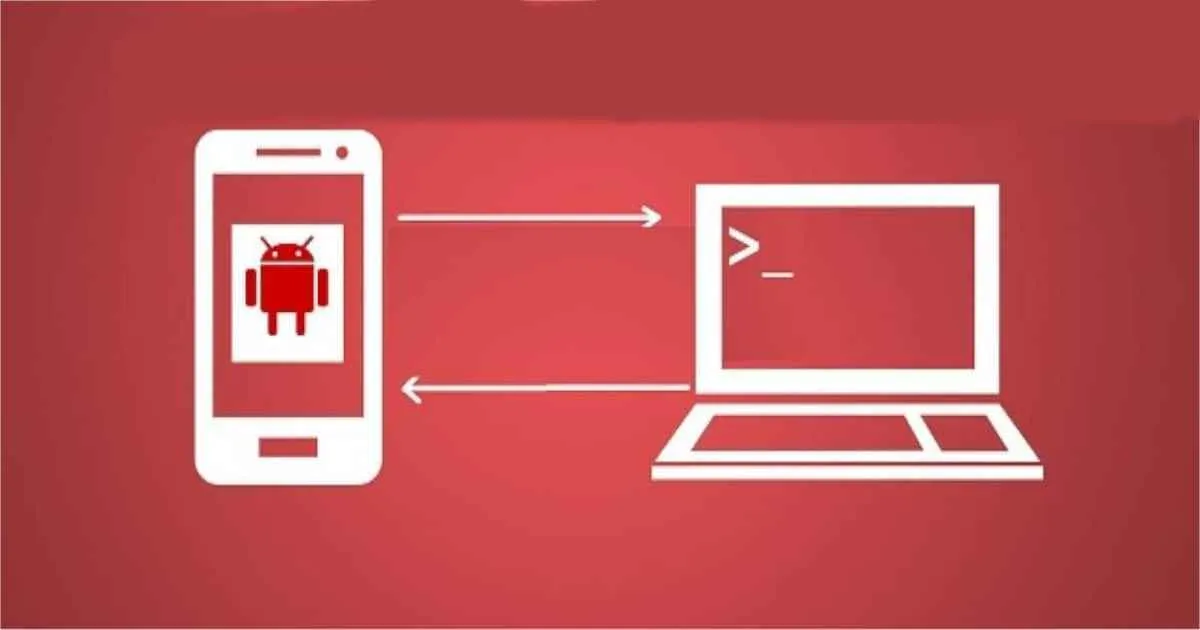
Menggunakan SSH di Android membuka pintu bagi pengelolaan server dan file jarak jauh yang lebih efisien dan aman. Dengan panduan ini, kamu telah mempelajari cara memilih aplikasi, melakukan konfigurasi, dan menggunakan perintah SSH dasar. Ingat, keamanan adalah kunci; selalu gunakan password yang kuat dan koneksi internet yang terenkripsi. Selamat menjelajahi dunia SSH!


What's Your Reaction?
-
0
 Like
Like -
0
 Dislike
Dislike -
0
 Funny
Funny -
0
 Angry
Angry -
0
 Sad
Sad -
0
 Wow
Wow








